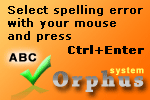FeuerWehr 3
FeuerWehr 3
(2 Laufbahnen / 2 Läufe)
Version 1.9
- Beschreibung
- Tastenkombinationen
- Einstellungen
- Hardware-Anschluss
- Update und Änderungen
- Kontakt
Anforderung
Funktionsbeschreibung der Software "Feuerwehr-Wettkampf"
Allgemein
Das Programm wird für den Feuerwehr Wettkampf zur präzisen Zeiterfassung auf zwei Laufbahnen, Bahn1 und Bahn2, mit Bestzeitermittlung verwendet.
Nach dem Programmstart wird eine Mannschaftsdatenbank geladen. Die Mannschaftsdatenbank
muss zuvor als Textdatei mit dem Trennzeichen Semikolon oder Tabulator (Schriftart
– "Courier New", kein Zeilenumbruch) erstellt und gespeichert
werden (oder als Excel-Tabelle). Man kann auch eine bestehende Excel-Datenbank
als "*.txt"- oder "*.csv"-Datei speichern. Nicht angemeldete
Mannschaften können aus der Datenbank gelöscht werden. Die Daten in
Excel werden auf einer einzigen Seite in einer Zelle pro Mannschaft nach Startreihenfolge
geschrieben und mit Semikolon getrennt (Nr.; Mannschaft; Klasse).
Nach dem Öffnen der Datenbank und laden der Mannschaftsdaten ist die Stoppuhr
startbereit.
Im Menü "Einstellungen" stellt man die Schnittstelle(n) zum Signalaustausch
mit der angeschlossenen Hardware ein.
Softwarefunktionen
Im Arbeitsbereich der Software befinden sich Anzeigen für das aktuelle
Datum und die Uhrzeit, zwei Stoppuhr-Zeitendisplays, ein Zeitenprotokoll sowie
diverse Button für unterschiedlichste Steuerungsfunktionen und Dateioperationen.
Für das Starten der Stoppuhren werden zwei Audiodatei (Stimmaufzeichnung
und Schuss) mit dem Startbutton verknüpft. Das Anhalten der Zeitmessung
erfolgt über Hardwaresignale z.B. via Pilztaster, getrennt für beide
Stoppuhren. Die Stoppuhren können jedoch alternativ durch Betätigung
der Start-, Stop1/2-Button bzw. des Reset-Button (zurücksetzen auf 000,00)
bedient werden.
Nach dem Laden der Mannschaftsdatenbank bzw. mit dem Zurücksetzen der beiden
Stoppuhren nach einer Zeitmessung werden standardmäßig automatisch
zwei Mannschaften aus der Mannschaftsdatenbank entsprechend der fortlaufenden
Startnummer (3, 4, ... n) ausgewählt. Die Zuordnung der Mannschaften zu
den Laufbahnen kann alternativ auch von Hand aus einer entsprechenden Listbox
erfolgen.
Nach Abschluss einer jeden Zeitmessung wird die ermittelte Übungszeit der
Mannschaft in das Zeitprotokoll eingetragen. Wenn die Zeitmessungen im ersten
Lauf für alle Mannschaften abgeschlossen sind, tauschen die Mannschaften
die Laufbahnen und die Zeitmessung für den zweiten Lauf erfolgt. Die Durchführung
eines zweiten Laufes ist jedoch nicht zwingend erforderlich für die spätere
Auswertung der Zeitprotokolldaten.
Auf der Basis der im Zeitenprotokoll gespeicherten Mannschaftsdaten kann in
einem weiteren Schritt deren Auswertung oder Speicherung vorgenommen werden.
Hierfür sind in einer Buttonleiste oberhalb des Zeitenprotokolls verschiedene
Button für Steuerungsfunktionen und Dateioperationen angeordnet.
Beschreibung des Zeitenprotokolls
Nach dem Laden der Mannschaftsdatenbank werden die Mannschaftsdaten, zunächst
bestehend aus der Startnummer, dem Mannschaftsnamen und der Klassenzuordnung,
in den entsprechenden Spalten "Nr.", "Mannschaft" und "Kl."
des Zeitenprotokolls dargestellt. Die Sortierung der Mannschaftsdaten erfolgt
standardmäßig automatisch nach aufsteigender Startnummer (auch während
eines Laufes). Eine Änderung der Sortierreihenfolge kann durch gezielte
Anwahl einer anderen Spalte erfolgen (Startnummer, Mannschaft, Klasse oder Bestzeit
im Spaltenkopf anklicken).
Die ermittelten Übungszeiten der Mannschaften werden automatisch entsprechend
der Laufbahn in das Zeitenprotokoll in die Spalte "Zeit" eingetragen.
Zur Berücksichtigung von nicht Regelkonformen Übungsabläufen
kann die Spalte "Fehler" durch eintragen einer Zeitstrafe manuell
ergänzt werden. Die für die spätere Auswertung relevante Gesamtzeit
ergibt sich nun aus der Summe der gemessenen Übungszeit (Spalte "Zeit")
und der Strafzeit (Spalte "Fehler"). Die beiden Spalten "Zeit"
und "Fehler" sind editierbar!
In die Spalte "Bestzeit" einer Mannschaft wird die niedrigere Gesamtzeit
aus den Spalten "Bahn1 – Gesamt" bzw. "Bahn 2 – Gesamt"
automatisch eingetragen. Sofern nur eine Gesamtzeit existiert ist diese gleichzeitig
die erreichte Bestzeit.
Die Spalte "Qualifikation (Q)" ermöglicht es ein Merkmal für
die Mannschaftsdaten via Checkbox, im Zusammenhang mit der späteren Auswertung
des Zeitprotokolls, zu definieren.
Innerhalb des Zeitenprotokolls kann horizontal und vertikal gescrollt werden.
Buttonleiste
Mit Hilfe der Buttonleiste können nachfolgend beschriebene Funktionen ausgeführt werden:
- Das Zeitenprotokoll als Textdatei, MS Excel-Tabelle oder als Webseite mit allen Daten speichern oder drucken;
- Urkunden drucken;
- Manuelle Zuordnung zweier Mannschaften zu den beiden Laufbahnen;
- Qualifikationsliste basierend auf den Daten des Zeitenprotokolls als Webseite erzeugen. Die Daten werden gleichzeitig als HTML-Datei exportiert;
- Gesamt-Ergebnisliste basierend auf den Daten des Zeitenprotokolls in Excel erzeugen;
- Mannschaftsdaten aus der Mannschaftsdatenbank löschen.
Auswertung des Zeitenprotokolls / Datenausgabe
Die Auswertung des Zeitenprotokolls für die Qualifikations- und Ergebnislisten basiert auf der Verwendung der Daten in den Spalten "Mannschaft", "Klasse (Kl.)", "Qualifikation (Q)" und "Bestzeit".
In den Listen werden nachfolgend beschriebene Daten dargestellt:
- Platzierung;
- Mannschaft;
- Klasse;
- Übungszeit (resultierend aus der Zuordnung zur Bestzeit);
- Fehler (resultierend aus der Zuordnung zur Bestzeit);
- Gesamtzeit (resultierend aus der Zuordnung zur Bestzeit).
Die Platzierung der Mannschaften ergibt sich aus der Sortierreihenfolge nach aufsteigender Bestzeit in Verbindung mit dem Qualifikations-Auswertungsmerkmal (Checkbox). Sollten zwei Mannschaften die gleiche Bestzeit erreicht haben, so erhält die Mannschaft mit der geringeren Übungszeit die bessere Platzierung.
Die Ermittlung der Platzierung erfolgt in zwei Stufen. In der ersten Stufe werden die Leistungen aller Mannschaften nach aufsteigender Bestzeit bewertet. Im Anschluss daran wird das Qualifikations-Auswertungsmerkmal zusätzlich berücksichtigt, so dass in der Platzierungsreihenfolge zunächst alle Mannschaften mit aktiviertem Auswertungsmerkmal von Platz 1 ... n aufgelistet werden. Im Anschluss daran werden sämtliche Mannschaften die das Qualifikationsmerkmal nicht besitzen fortlaufend von Platz (n+1) ... (n+x) aufgelistet.
Qualifikationsliste als HTML-Dokument:
In der HTML-Qualifikationsliste werden nur die Mannschaften aufgelistet bei denen im Zeitenprotokoll das Checkbox Qualifikations-Auswahlmerkmal aktiviert ist. Bei betätigen des entsprechenden Button in der Buttonleiste öffnet sich ein HTML-Dokument. Die Qualifikationsliste (Tabelle) besteht aus den Spalten "Platzierung", "Mannschaft", "Klasse", "Übungszeit", "Fehler" und "Gesamtzeit". Die Tabelle beinhaltet die ausgewerteten Zeitenprotokolldaten sortiert von Platz 1 ... n. Gleichzeitig wird eine HTML-Datei auf der Festplatte abgelegt.
Gesamt-Ergebnisliste als Excel-Dokument:
In der Gesamt-Ergebnisliste werden alle Mannschaften aus dem Zeitenprotokoll aufgelistet. Bei betätigen des entsprechenden Button in der Buttonleiste öffnet sich ein Excel-Formular. Die Gesamt-Ergebnisliste besteht aus den Spalten "Platzierung", "Mannschaft", "Klasse", "Übungszeit", "Fehler" und "Gesamtzeit". Die Tabelle beinhaltet die ausgewerteten Zeiten-Protokolldaten sortiert von Platz 1 <= n <= m.
1. Mannschaftsdatenbank laden -> Zeitenprotokoll
| Mannschaft | Bahn 1 | Bahn 2 | ||||||||
|---|---|---|---|---|---|---|---|---|---|---|
| Nr. | Name | Kl. | Q. | Zeit | Fehler | Gesamt | Zeit | Fehler | Gesamt | Bestzeit |
2. Zeitenprotokoll nach zwei Läufen
| Mannschaft | Bahn 1 | Bahn 2 | ||||||||
|---|---|---|---|---|---|---|---|---|---|---|
| Nr. | Name | Kl. | Q. | Zeit | Fehler | Gesamt | Zeit | Fehler | Gesamt | Bestzeit |
| 1 | Langenbach 1 | B | v | 18,30 | 5 | 23,50 | 19,20 | 0 | 19,20 | 19,20 |
3. Qualifikationsliste / 4. Gesamt-Ergebnisliste
| Platz | Mannschaft | Klasse | Zeit | Fehler | Gesamt |
|---|---|---|---|---|---|
| 1 | Weeg | A | 16,20 | 0 | 16,20 |
Schritt für Schritt
- Starten Sie das Programm;
- Laden Sie "4_Halbfinale.xls" zum Testen und stoppen Sie die 8 Zeiten;
- Wählen Sie die 2 besten Mannschaften, die sich qualifiziert haben aus (CheckBox in der Spalte "Q" markieren);
- Klicken Sie auf den Button "In Excel speichern" und dann auf "A-Button"=Protokolle generieren >> Halbfinale >> Ergebnislisten erzeugen;
- Jetzt mit dem "A-Button" können Sie: Starterliste, Zeitenprotokoll, Qualifikations-Ergebnis und Gesamt-Ergebnisse sehen/auswählen.
- Speichern Sie alles wieder in Excel (Button mit "x");
- Für Qualifikations-Ergebnis und Gesamt-Ergebnis kann man die Urkunden ausdrucken.
Protokoll:
Reihenfolgenummer, Mannschaftsname, Klasse, Qualifiziert, Laufzeit (Bahn 1)
+ Fehler (Strafsekunden) = Gesamtzeit 1, Laufzeit (Bahn 2) + Fehler = Gesamtzeit
2, Bestzeit (Gesamtzeit 1 oder Gesamtzeit 2).
In der Spalte "Bestzeit" wird die kleinste, aus den Läufen 1
und 2 oder wenn es nur einen Lauf gibt halt nur die aus diesem Lauf eingetragen
werden!
Die Bestzeit wird für die Erzeugung der Qualifikations-/Ergebnisliste verwendet.
Spalte "Platz" in K.O.-System entfällt.
Die Anwahl des Qualifikationsmerkmals setzt man per Hand.
Es wurde ausgehend vom Zeitenprotokoll eine Tabelle für die Qualifikationsliste
und eine für die Gesamt-Ergebnisliste erstellt. Neben den Spaltenbeschriftungen
enthalten die Tabellen auch die entsprechenden Daten aus dem Zeitenprotokoll.
"Zeit" ist die erreichte Übungszeit in Sekunden, "Fehler"
ist eine Zeitstrafe in Sekunden die zur Übungszeit addiert wird und die
Gesamtzeit für einen Lauf repräsentiert.
Die Fehlstartfunktion mit der langen Sound.wav-Datei kann nicht unmittelbar,
nachdem gestartet wurde, aktiviert werden damit während des Kommandos ein
Lauf abgebrochen werden kann. Das Abspielen soll zuerst beendet werden.
Die "Rede" wird zum Starten eines Laufes benötigt und es ist
nicht möglich die "Rede" vorzeitig abzubrechen bevor die Zeiten
gestartet. Oder man löscht die Datei.
Wenn z.B. 17 oder 35 Mannschaften angemeldet sind:
die Datenbank wird auf jeden Fall mit Hilfe einer "Dummy"-Mannschaft
auf eine gerade Anzahl an Mannschaften aufgefüllt. Die Laufzeit für
diese "Dummy"-Mannschaft wird nach dem Starten manuell gestoppt. Danach
wird die Mannschaft aus dem Zeitprotokoll wieder gelöscht und taucht somit
auch nicht in der Ergebnisliste auf.
Nur in der Vorlaufphase kann es vorkommen, dass die Startliste eine ungerade
Anzahl an Mannschaften haben wird. Nach dem Abschluss des Vorlaufs an dem z.B.
35 Mannschaften teilnehmen werden, qualifizieren sich die 16 Zeitschnellsten
direkt für das Achtelfinale. Danach wiederum die 8 Zeitschnellsten für
das Viertelfinale. Für die 4 Zeitschnellsten schließt sich das Halbfinale
an. Zum Schluss ermitteln dann die beiden schnellsten Mannschaften aus dem Halbfinale
den Sieger.
Im Vorlauf wird das K.O.-System also noch nicht angewendet. Erst nach der Qualifikationsauswahl!
Für jede Wettkampfphase wird eine neue Mannschaftsdatenbank angelegt.
FALSCH:
1¯¯¯¯¯| GEWINNER
2_____| | GEWINNER
|———————————–—•
3¯¯¯¯¯| GEWINNER|
4_____|
5 GEWINNER? + "Dummy"!
RICHTIG (für K.O.-System): 2, 4, 8, 16, 32,
64, 128, 256…
Deshalb zuerst die Qualifikation nach Mittelwert oder Bestzeit (2 Läufe
je Klasse) und danach K.O.-System (Gewinner-Verlierer).
Zusatz-Button "Virtuelle Mannschaft entfernen" = markierte Zeile (wenn Z.B. 35+1)
Wichtig!!!
Excel Tabellen bis Halbfinale sollen 4 Blätter beinhalten! Die Liste für
das Finale enthält nur 3 Blätter. Beliebige Schriftarten und Farben.
Einen neuen "Speichern als Excel" - Button auf der linken Seite, mit dem die aktuelle Liste ("Vorlauf", "Achtelfinale", "Viertelfinale", "Halbfinale" oder "Finale") schnell gespeichert oder eine neue Excel Datei auf der Festplatte erzeugt wird.
Die 4 Blätter der Listen für Vorlauf, Achtelfinale, Viertelfinale, Halbfinale und Finale, Button "A" (Protokolle generieren), sowie der mit dem Button "Datei in MS Excel" erzeugten Excel-Datei:
- Mannschafts-Datenbank (Startliste);
- Zeitenprotokoll (gestoppte Zeiten unsortiert);
- Ergebnislisten erzeugen;
- --- Trennlinie ---;
- Qualifikations-Ergebnis (nach "Q");
- Gesamt-Ergebnis (alle sortiert).
Für jede neue Wettkampfsphase die andere Excel-Tabelle über "Datenbank
laden" - Button öffnen.
Weitere Schritte über "A"-Button.
Schritt für Schritt:
- Vorlauf.xls öffnen;
- "Zeitenprotokoll" auswählen und START – STOPP 1 – STOPP 2 klicken;
- "Fehler" fühlen;
- Sortieren nach Bestzeit und "Q" per Hand markieren;
- Im "A" "Ergebnislisten erzeugen" anklicken und es werden "Qualifikations-Ergebnis" und "Gesamt-Ergebnis" erstellt;
- Speichern in gleicher Excel-Tabelle (MS Excel muss geschlossen sein);
- Obwohl das Programm das automatisch schaffen könnte (16 / 8 / 4 / 2), weiter die nächsten Besten per Hand für die nächste Phase erstellen;
- Buttons "Als Webseite" und "Export in Excel" erstellen die aktuelle Ansicht.
Button "Ergebnisse entfernen" löscht nur die Ergebnisse aktueller
Ansicht.
In der Darstellung des Gesamt-Ergebnisses in der HTML-Ansicht erscheinen nur
die Mannschaften, die bereits einen Lauf absolviert und somit mindestens einen
Zeiteintrag besitzen.
Überschrift in HTML-Datei, wie man die Datei genannt hat (z.B.: Viertelfinale.xls)
kann man auch über Editor/Notepad manuell ändern.
Das eigentliche K.O.-System beginnt nach den Vorläufen nach Best-Qualifikationszeit
(TOP 256, 128, 64, 32, usw.)
Die Klassenzuordnung dient lediglich um eine klassenbezogene Ergebnisliste zu
erstellen (extern).
Die Spalte "Q" repräsentiert ein Qualifikationsmerkmal im Zusammenhang
mit dem K.O.-System. Von den zwei Mannschaften in einem Lauf kann sich nach
dem Vorlauf immer nur eine für die nächste Wettkampfsphase qualifizieren.
Wer sich qualifiziert hat wird durch manuelle Anwahl des Auswahlfeldes definiert.
Hinsichtlich der Auswertung der Daten des Zeitenprotokolls in Bezug auf das
Qualifikationsmerkmal muss folgendes beachtet werden: In der Qualifikationsliste
werden nur die Mannschaften aufgeführt, für die das Qualifikationsmerkmal
in der Spalte "Q" angewählt wurde. Die Platzierung ergibt sich
dann aus den Laufdaten mit der besten Gesamtzeit, welche gleichzeitig auch in
der Spalte "Bestzeit" im Zeitenprotokoll angezeigt wird. In der Gesamt-Ergebnisliste
tauchen alle Mannschaften des Zeitprotokolls auf. Die Platzierung der Mannschaften
ergibt sich aus folgendem Zusammenhang: Zuerst werden alle Mannschaften nach
der erreichten Bestzeit sortiert. Danach wird diese Liste noch einmal unter
Berücksichtigung des Qualifikationsmerkmals aus Spalte "Q" umsortiert.
Dies hat zur Folge, dass in der Ergebnisliste zuerst alle Mannschaften die sich
für die nächste Wettkampfphase qualifiziert haben und anschließend
die nicht qualifizierten Mannschaften aufgelistet werden.
Das Qualifikationsmerkmal in der Spalte "Q" soll manuell angewählt
werden, da hierfür die Lauf-Gesamtzeit = Laufzeit + Fehler berücksichtigt
werden müssen. Die Strafzeit (Fehler) aber erst später eingegeben
werden.
Wenn die Gesamtzeit der beiden Mannschaften gleich ist und beide keine Fehler
erhalten, wird die Mannschaft mit der niedrigeren Startnummer in der Ergebnisliste
als besser platziert erscheinen.
Das Blatt "Vor Vorlauf" repräsentiert die Mannschaftsdatenbank
die zu Beginn geladen wird. Nach Abschluss einer Wettkampfphase (z.B. Vorlauf)
ist die Mannschaftsdatenbank bzw. das Zeitenprotokoll mit den Übungszeiten,
Fehlerzeiten usw. gefüllt. Diesen Zustand soll das Blatt "Nach Vorlauf"
darstellen. Auf der Basis der Daten des Zeitenprotokolls soll nun durch betätigen
eines "Button" eine Qualifikations-Ergebnisliste automatisch generiert
werden, in der aber nur die Mannschaften auftauchen bei denen das Qualifikationsmerkmal
in der Spalte "Q" angewählt ist. In dem Blatt "Nach Vorlauf"
sind insgesamt 18 Mannschaften aufgeführt.
Neben der Qualifikations-Ergebnisliste existiert eine zweite Ergebnisliste,
die Gesamt-Ergebnisliste. Diese wird ebenfalls durch betätigen eines entsprechenden
Menü automatisch generiert. In dieser Liste tauchen aber alle Mannschaften
auf, mit und ohne angewähltes Qualifikationsmerkmal.
Die Platzierung in der Gesamt-Ergebnisliste ergibt sich unter Berücksichtigung
der erreichten Bestzeit und dem Status des Qualifikationsmerkmals. Das Zeitenprotokoll
wird nach Abschluss einer Wettkampfphase zunächst nach aufsteigender Bestzeit
sortiert werden. In einem weiteren Sortieralgorithmus werden dann alle Mannschaften
die das Qualifikationsmerkmal nach oben sortiert. Somit erhält man eine
Liste in der die Plätze 1 - n durch Mannschaften mit Qualifikationsmerkmal
belegt werden und daran anschließend die Mannschaften (n+1) - m mit aufsteigender
Bestzeit aufgeführt werden. Die Qualifikations-Ergebnisliste sollte als
Excel-Datei und/oder als HTML-Datei generiert werden.
Für jede neue Wettkampfphase (Vorlauf -> Achtelfinale -> Viertelfinale
-> Halbfinale -> Finale) wird eine neue Mannschaftsdatenbank angelegt.
Die Darstellung der Platzierung der einzelnen Mannschaften ist nur für
die Ergebnislisten vorgesehen.
In der Gesamt-Ergebnisliste werden die ersten 16 Plätze von den Mannschaften
mit aktiviertem Qualifikationsmerkmal belegt. Die Rangfolge ergibt sich innerhalb
dieser Gruppe durch Sortierung nach aufsteigender Bestzeit. Die letzten beiden
Mannschaften folgen im Anschluss ebenfalls wieder mit Rangfolge nach aufsteigender
Bestzeit. Es reicht also nicht aus einen Sortieralgorithmus zu verwenden der
die Mannschaften nach aufsteigender Bestzeit sortiert.
Bei Betätigung HTML- Buttons wird ausgehend von der aktuellen Tabellenansicht
(Zeitenprotokoll, Qualifikations-/ Gesamt – Ergebnisliste) eine HTML Datei
mit gleichem Inhalt erstellt. In dieser HTML - Ansicht für das Zeitenprotokoll
die Spalte "Platz" sowie die Spalte "Q" ist entfernt.
Testen Sie biete sorgfältig das Programm vor dem Wettkampf und schicken
Sie uns alle bemerkte Fehler innerhalb von 2 Wochen. Wir ändern sie dann
kostenlos.
Beschreibung (Basis Software)
Das Programm wurde für den Feuerwehr-Wettkampf zur präzisen Zeiterfassung
auf zwei Laufbahnen Bestzeitermittlung entwickelt, um Bearbeitungszeit zu erhöhen
und die Eintragungsfehler zu vermeiden. Jede Mannschaft läuft zwei Mal.
Beim zweiten Lauf werden die Startbahnen gewechselt.
Die Zeitmessung erfolgt 5-stellig in Sekunden als zwei Stoppuhren an einem PC
mit zwei freien COM-Porten (USB über COM2USB-Adapter). Die Zeit kann per
Hand oder automatisch gestoppt werden.
Mannschaftsdatenbank erstellt man in Excel.
Beim Programmstart steht der Cursor auf dem "Datenbank laden" –
Symbol.
Datenbank öffnen und die Stoppuhr ist startbereit.
Unter "Einstellungen" stellt man den nötigen Anschluss ein. Da
können Sie auch Freischaltcode eingeben und das nötigste für
einen Serienurkundendruck, wenn Sie den brauchen.
Audiodatei wird mit dem Start-Button verknüpft, wenn die Datei vorhanden
ist.
Sortierung können Sie auch beliebig vornehmen nach Startnummer, Name oder
Zeit (auf den Spaltenkopf klicken).
Nach der Umschaltung der Stoppuhr, werden automatisch zwei weitere Mannschaften
ausgewählt. Wenn der erste Lauf für alle Mannschaften abgeschlossen
wird, werden die Mannschaften die Laufbahnen wechseln. Änderung per Hand
ist auch möglich.
Das Protokoll kann man als MS Word, Excel-Tabelle oder als Webseite speichern.
Die Daten können auch sofort in einem Excel-Dokument per Mausklick geöffnet
werden.
Auf dem Programm-Fenster befinden sich das aktuelle Datum und die Zeit, zwei
Zeitendisplays, sowie das Protokoll. Für die Bedienung stehen die Buttons
START (allgemein), STOPP1/2 für verschiedene Laufbahnen und RESET, Protokoll
öffnen, speichern, drucken, "Urkunden drucken", HTML, Excel,
Zeile und Ergebnisse löschen zur Verfügung.
Hinweis: für die Übernahme in Excel muss das Programm installiert
sein.
Weiterhin wird die Combobox, wo alle Mannschaften aus der DB aufgelistet sind,
angezeigt.
Kommt eine Mannschaft nicht ins Ziel, muss man die Zeit per Hand stoppen und
die entsprechende Zeile im Protokoll löschen oder im gespeicherten Protokoll
die gestoppte Zeit ändern ("aus").
Die Stoppuhr soll fehlerfrei unter Windows - Betriebssystemen auch ohne Excel
laufen. Das Programm sollen Sie ausführlich testen, bevor Sie es kaufen.
Das Programm muss nicht installiert werden und kann sofort vom Datenträger
gestartet werden.
Die unregistrierte Shareware-Version kann nur paar Mal gestartet werden und
manchmal erscheint das "Registrierungsfenster". Nach erhalt des Registrierungscodes
wird kein Geld mehr zurückerstattet, aber wenn Sie Fehler finden, werden
die kostenlos beseitigt.
Gekaufte Version darf nicht weiter verkauft, geschenkt oder verliehen werden.
Tastenkombinationen
Nach der Auswahl zwei verschiedener Mannschaften ist der Start-Button aktiv.
Die Uhr kann nun mit folgenden Tasten bedient werden:
F1 = Hilfe F2 = Einstellungen / Registrierung F3 = Info / Lizenz F5 = Start F = Fehlstart 1 = STOPP1 / Laufbahn1 2 = STOPP2 / Laufbahn2 0 = Reset Alt+b = Beenden
Einstellungen
Unter dem Menüpunkt "Einstellungen" können die erforderlichen Einstellungen vorgenommen werden:
- Titelzeilen;
- COM-Port Auswahl für den Lichtschranken-Anschluss;
- Einstellungen für den Serienurkundendruck (alle Mannschaften);
- Freischaltcode E-Mail Anforderung oder Eingabe.
Schnittstellenbelegung
Externe Kontakte werden an die Kontakte 4+6 oder 7+8 angeschlossen. Für
die Hardwarerealisierung verbinden Sie die Kontakte (RS-232/9-poliges Stecker)
mit dem potentialfreien Kontakt und wählen Sie zwei freie COM-Porten unter
"Einstellungen" aus.
Mehr Information finden Sie auf der Webseite: www.stopwatch.de >> "Support".
Update und Änderungen
Ein Update gibt es nicht. Alle Fehlermeldungen im Programm oder in der Dokumentation
werden kostenlos beseitigt.
Verbesserungsvorschläge und Änderungen werden nach Aufwand erstellt
und entsprechend berechnet.
Senden Sie uns als Arbeitsgrundlage eine genaue Aufgabenbeschreibung (wie die
Hilfe), Programmname, Programmfenster-Skizzen, Icon (Bild), Beispielprogramm
etc. per E-Mail zu. Wir analysieren Ihre Unterlagen und werden uns mit Ihnen
per E-Mail in Verbindung setzen.
Bestellungskontakt
Die aktuellen Kontaktdaten finden Sie unter www.stopwatch.de/kontakt
Unsere Zeit zeigt...
wer der Beste ist!
| StopWatch
|
|---|
| |
| Mehr |
|---|
|
* Demo-Version ca. 1 MB zum Testen!
* Die aktuelle Version schicken wir Ihnen per E-Mail nach der Bezahlung. * Prüfen Sie die neue Versions-Nummer unter "Preisliste". * Die Beschreibung im Internet hat Priorität vor Zip-Datei. * Screenshots (Bilder) können im Internet vom Original auch abweichen. |
| Sonstiges |
|---|
| |